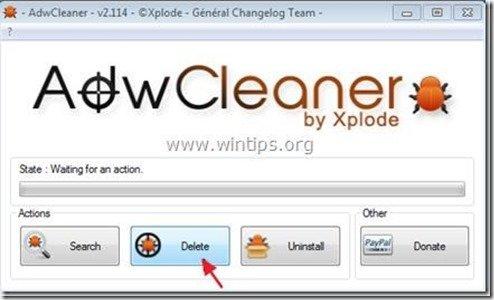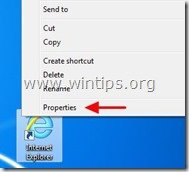Inhoudsopgave
“ Qvo6.com " is een browser hijacker gebundeld in andere gratis software installatie programma's en na installatie op uw computer, wijzigt het uw Internet startpagina naar " www.Qvo6.com " en verandert uw Internet zoekmachine in "search.qvo6.com" die browsing redirects uitvoert en advertenties van onbekende verkopers weergeeft.
Ook de " Qv06.com" virus wijzigt uw internetsnelkoppelingen door het volgende argument toe te voegen aan hun eigenschappen: “ http://www.Qvo6.com/..."
" Qvo6.com ” kan worden geïnstalleerd op gangbare internetbrowsers (Internet Explorer, Chrome of Firefox) als een gebruiker (meestal) niet oplet bij het installeren van gratis software.
Om " Qvο6.com " van uw computer en herstel de zoekinstellingen van uw browser, volg de onderstaande stappen:

Hoe verwijder je " Qv06.com ” van uw computer:
Stap 1. Verwijder Qvo6.com zoekinstellingen van uw internetbrowser.
Internet Explorer, Google Chrome, Mozilla Firefox
Internet Explorer
Hoe te verwijderen Qvo6.com zoekinstellingen van Internet Explorer.
1. Open Internet Explorer en open dan " Internet Opties ”.
Om dit te doen kiest u in IE's bestandsmenu " Gereedschap " > " Internet Opties ”.
Bericht*: In de laatste versies van IE drukt u op de " Versnelling " icoontje  rechtsboven.
rechtsboven.
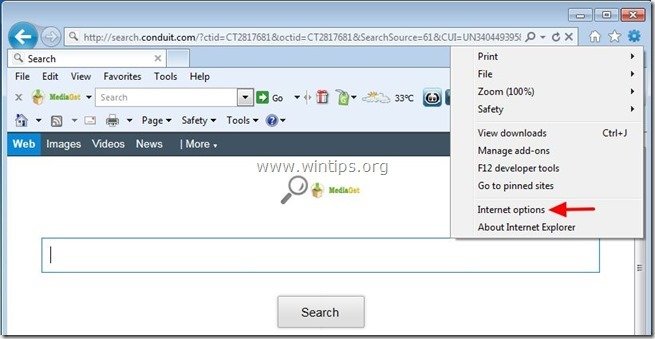
2. Op " Algemeen " tabblad, Verwijder de " www.qvo6.com " van " Startpagina " doos en type uw voorkeursstartpagina (bijv. www.google.com)
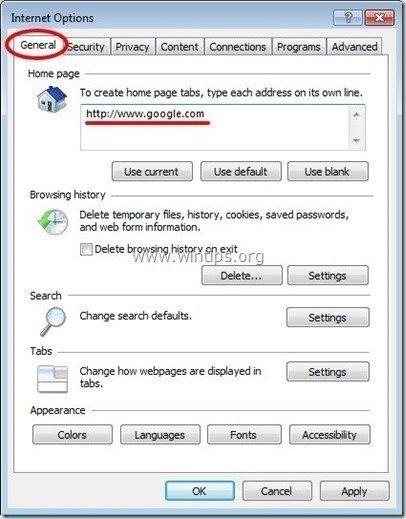
3. Druk vervolgens op " Instellingen " in Zoek op sectie.
Bericht*: Als u de zoekinstellingen in Internet Explorer wilt wijzigen terwijl u zich in het hoofdvenster van Internet Explorer bevindt, drukt u gewoon op de " Versnelling " icoontje  (in de rechterbovenhoek) en kies " Add-ons beheren " .
(in de rechterbovenhoek) en kies " Add-ons beheren " .
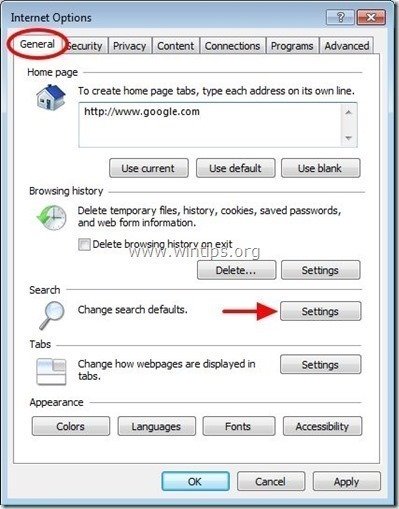
4. Op " Aanbieders zoeken " opties, kies en " Als standaard ingesteld " een andere zoekmachine dan een ongewenste zoekmachine.
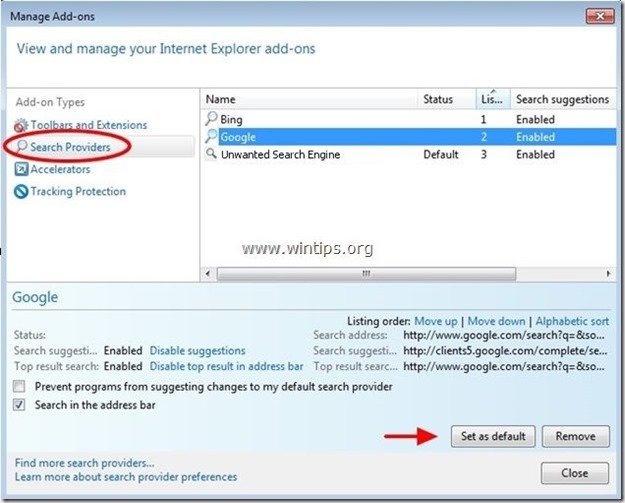
5. Kies dan de ongewenste zoekmachine en klik op Verwijder .
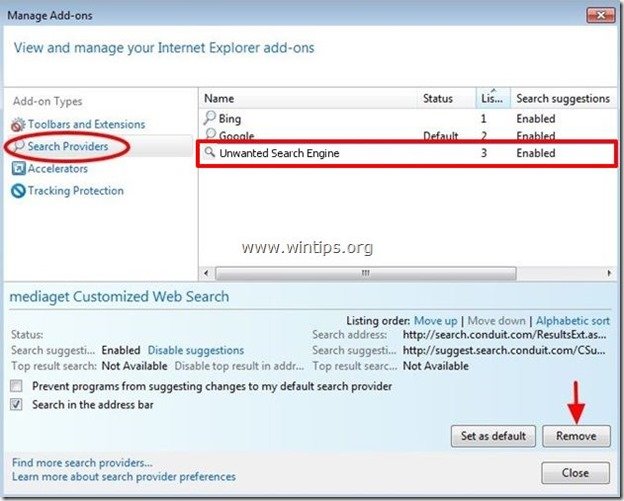
6. Sluit alle vensters van Internet Explorer en start uw browser opnieuw op.
7. Ga verder met stap 2 .
Google Chrome
Hoe te verwijderen Qvo6.com zoekinstellingen van Google Chrome.
1. Open Google Chrome en ga naar het menu chrome  en kies " Instellingen ".
en kies " Instellingen ".
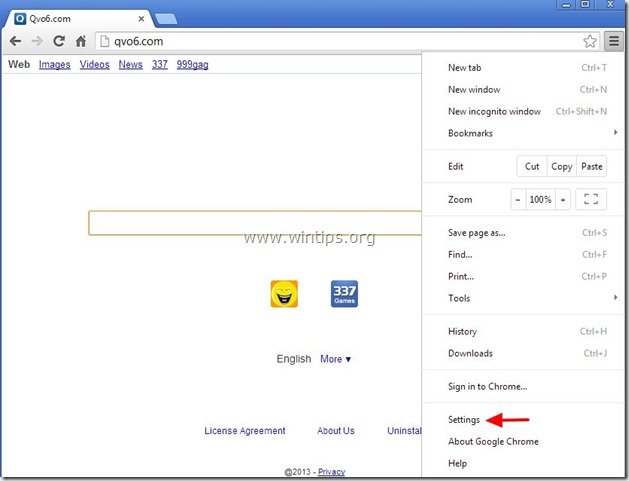
2. Vind de " Bij het opstarten " sectie en kies " Set Pagina's ".
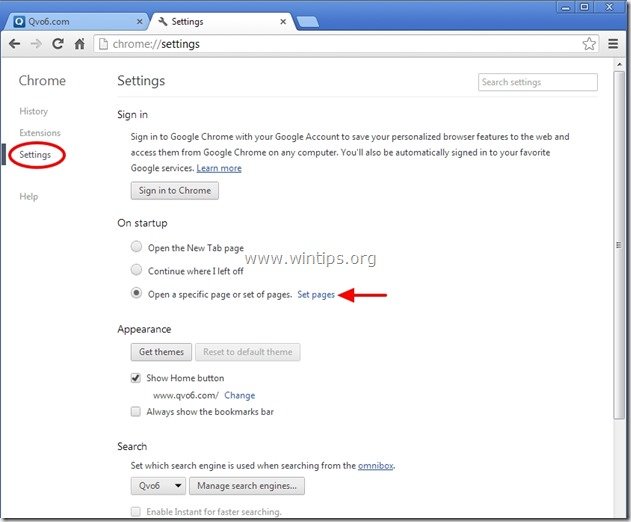
3. Schrappen de " www.qvo6.com " van opstartpagina's door op de " X " symbool aan de rechterkant.
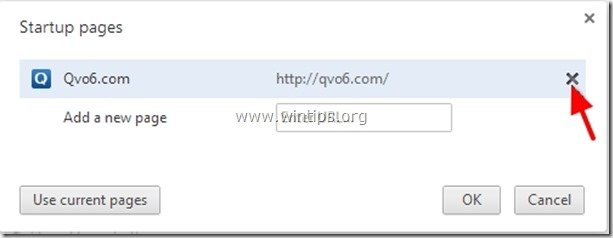
4. Stel uw favoriete opstartpagina in (bijv. http://www.google.com) en druk op " OK ".

5. Onder " Verschijning " sectie, controleer om de " Thuisknop tonen " optie en kies " Verander ”.
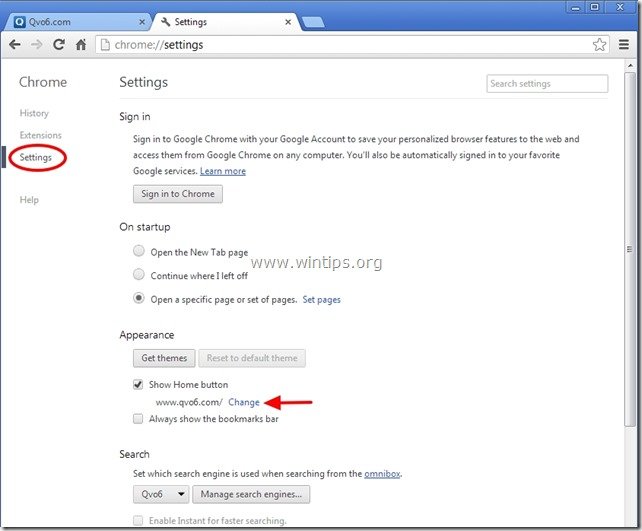
6. Schrappen de " www.qvo6.com " item van " Open deze pagina "doos.
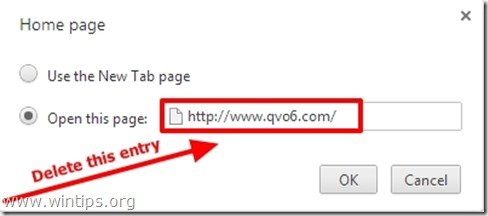
7. Type (als je wilt) de webpagina van uw voorkeur te openen wanneer u op uw " Startpagina " knop (bijv. www.google.com) of laat dit veld leeg en druk op " OK ”.
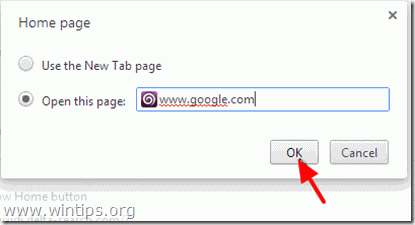
5. Ga naar " Zoek op " sectie en kies " Zoekmachines beheren ".
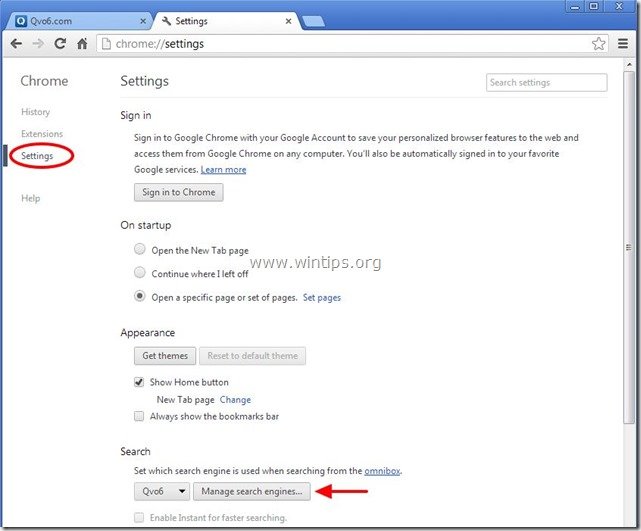
6. Kies de standaard zoekmachine van uw voorkeur (bijv. Google zoeken) en druk op " Standaard maken ".
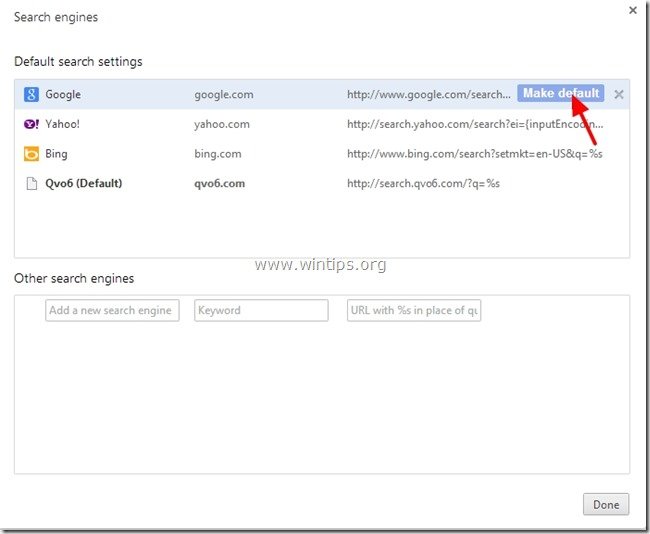
7. Kies dan de " search.qvo6.com" zoekmachine en verwijder het door op de " X " symbool aan de rechterkant.
Kies " Gedaan " om te sluiten " Zoekmachines " venster.
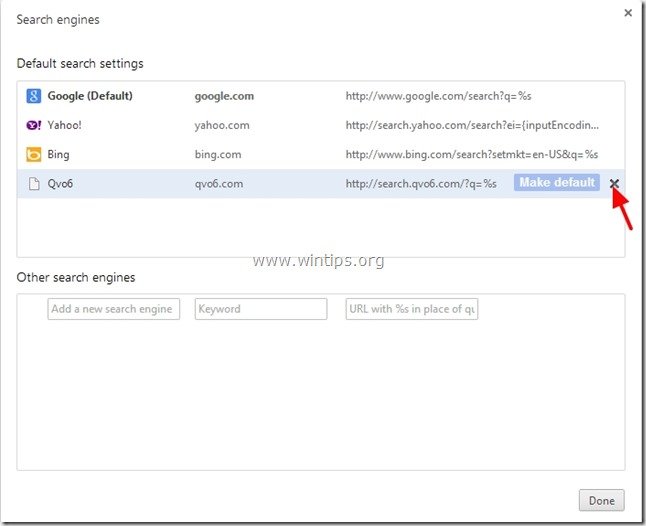
8. Sluit alle vensters van Google Chrome en Herstart uw browser.
9. Ga verder met Stap 2 .
Mozilla Firefox
Hoe te verwijderen Qvo6.com zoekinstellingen van Mozilla Firefox.
1. Klik op " Firefox" menuknop linksboven in het Firefox-venster en ga naar " Opties ”.
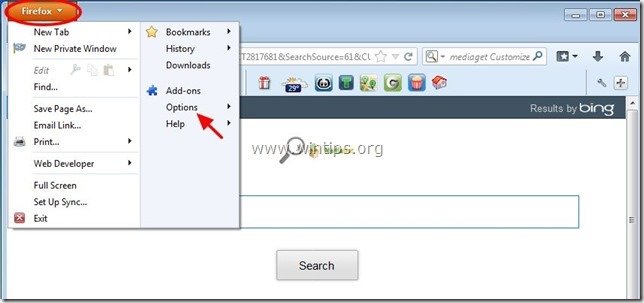
2. In " Algemeen " tab verwijder de " www.qvo6.com " pagina van " Startpagina " doos en typ uw gewenste HomePage (bijv. http://www.google.com).
Press " OK " als hij klaar is.
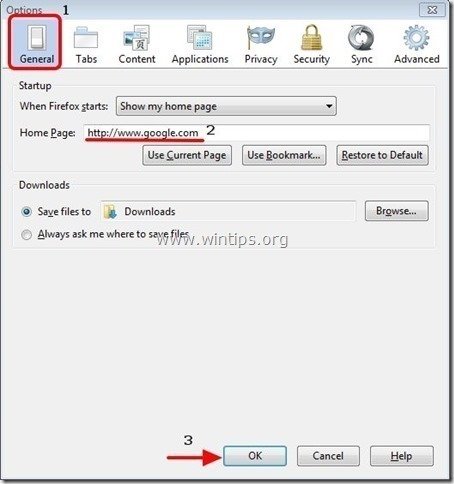
3. Ga in het Firefox-menu naar " Gereedschap " > " Add-ons beheren ”.
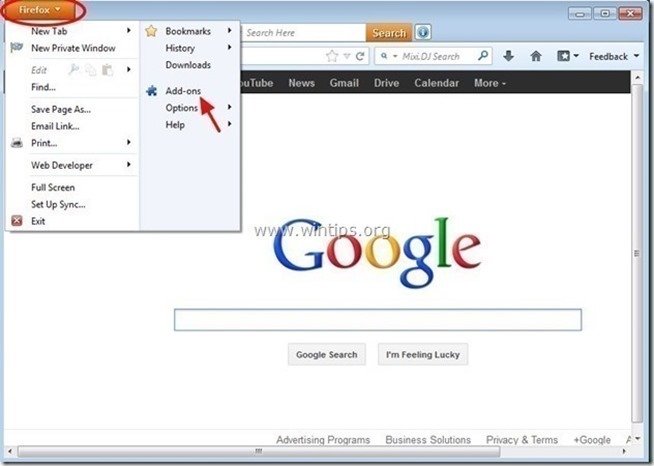
4. Kies "Uitbreidingen" links en zorg er dan voor dat " Qo6.com " extensie bestaat niet.*
Als " Qo6.com " extensie bestaat, druk dan op de " Verwijder " knop in die regel.
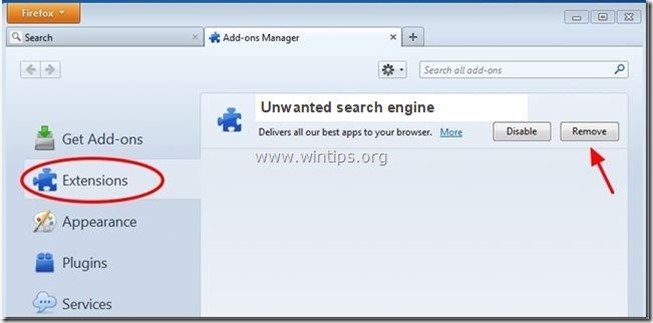
5. Sluit alle Firefox vensters en start uw browser opnieuw op.
6. Ga naar de volgende stap .
Stap 2: Maak de resterende registervermeldingen schoon met "AdwCleaner".
1. Download en sla "AdwCleaner" op uw bureaublad op.
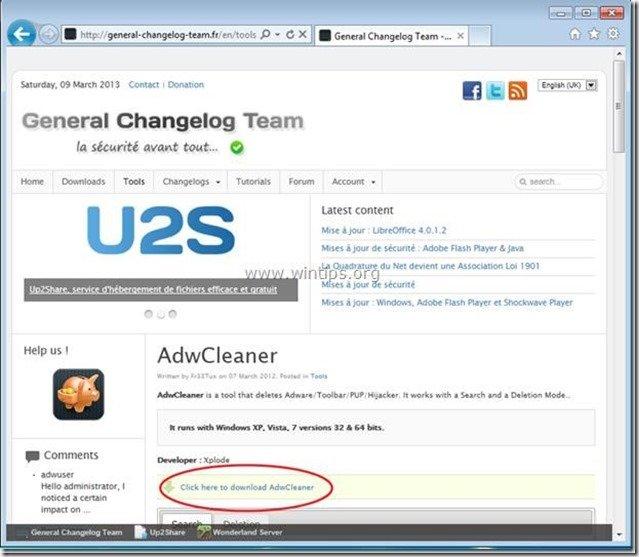
2. Sluit alle openstaande programma's en Dubbele klik om te openen "AdwCleaner" van uw bureaublad.
3. Press " Verwijder ”.
4. Press " OK " bij " AdwCleaner - Informatie en druk op " OK "opnieuw om uw computer opnieuw op te starten .
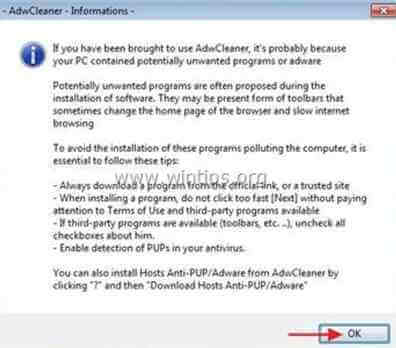
5. Wanneer uw computer opnieuw opstart, Sluit " AdwCleaner" informatie (readme) venster en ga door naar de volgende stap.
Stap 3: Verwijder Qvo6.com instellingen van uw Internet Browser Snelkoppeling.
1. Klik met de rechtermuisknop op het pictogram van uw internetbrowser en kies " Eigenschappen ”.
Bericht*: U moet dezelfde handeling uitvoeren voor alle snelkoppelingen van internetbrowsers, inclusief die in uw lijst Programma's en taakbalk.
2. Op de " Snelkoppeling " tabblad, kijk in de " Doel " veld en verwijder de " http://www.Qvo6.com... ” waarde geschreven na " iexplore.exe " (voor IE snelkoppeling) of " firefox.exe " (voor Firefox Shortcut), of " chrome.exe " (voor chrome shortcut) en kies " OK " *
* Press " Ga verder " als je vraagt om " Geef de beheerder toestemming om deze instellingen te wijzigen ”.
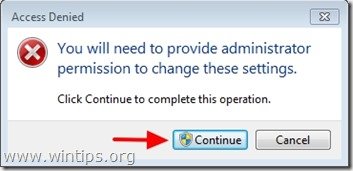
3. Ga door naar de volgende stap.
Stap 4. Verwijder potentieel ongewenste programma's (PUPs) met Junkware Removal Tool.
1. Downloaden en uitvoeren JRT - Junkware Removal Tool.

2. Druk op een willekeurige toets om het scannen van uw computer te starten met " JRT - Junkware Verwijderingstool ”.
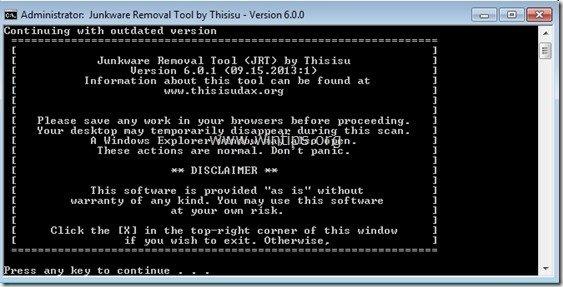
3. Heb geduld totdat JRT je systeem scant en schoonmaakt.
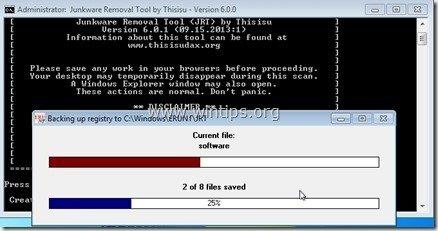
4. Sluit het JRT-logbestand en vervolgens herstart uw computer.
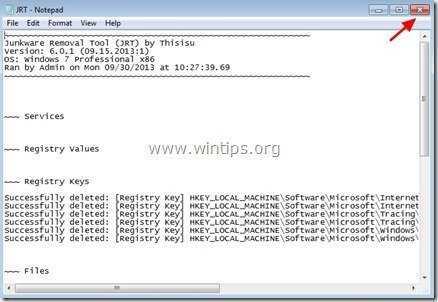
Stap 5. Schoonmaken uw computer van resterende kwaadaardige bedreigingen.
Download en installeer een van de meest betrouwbare GRATIS anti-malware programma's van dit moment om uw computer te reinigen van resterende kwaadaardige bedreigingen. Als u constant beschermd wilt blijven tegen malware bedreigingen, bestaande en toekomstige, raden wij u aan Malwarebytes Anti-Malware PRO te installeren:
MalwarebytesTM Bescherming
Verwijdert Spyware, Adware & Malware.
Begin uw gratis download nu!
1. Run " Malwarebytes Anti-Malware" en laat het programma bijwerken naar de laatste versie en kwaadaardige database indien nodig.
2. Wanneer het "Malwarebytes Anti-Malware" hoofdvenster op uw scherm verschijnt, kiest u de " Snelle scan uitvoeren " optie en druk vervolgens op " Scan " knop en laat het programma uw systeem scannen op bedreigingen.
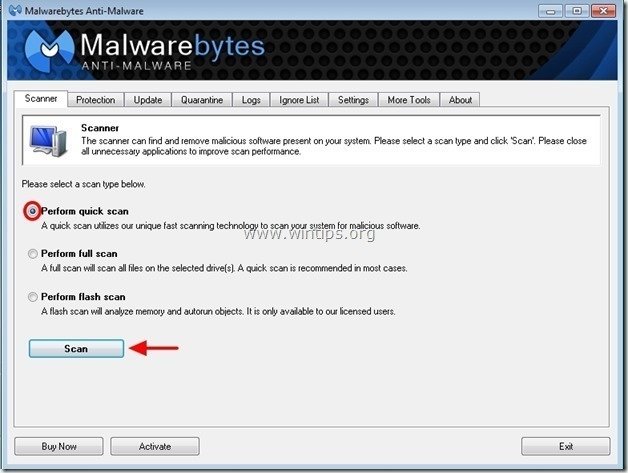
3. Wanneer het scannen is voltooid, drukt u op "OK" om het informatiebericht te sluiten en vervolgens pers de "Toon resultaten" knop om bekijk en verwijderen de gevonden kwaadaardige bedreigingen.

4. In het venster "Resultaten weergeven check - met behulp van de linker muisknop. alle besmette objecten en kies dan de " Geselecteerde verwijderen " optie en laat het programma de geselecteerde bedreigingen verwijderen.
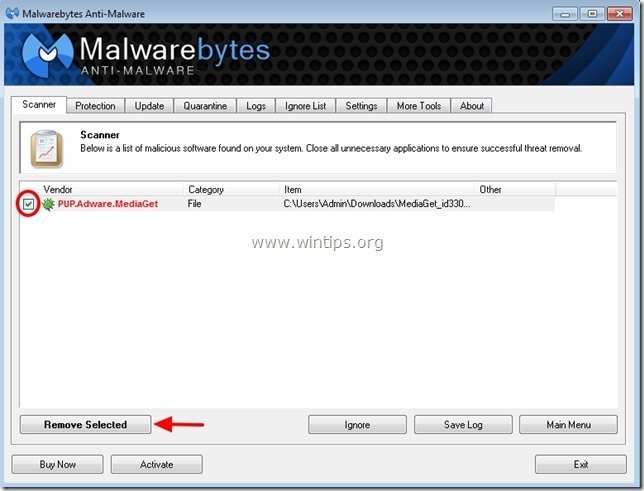
5. Wanneer de verwijdering van geïnfecteerde objecten is voltooid "Herstart uw systeem om alle actieve bedreigingen goed te verwijderen."
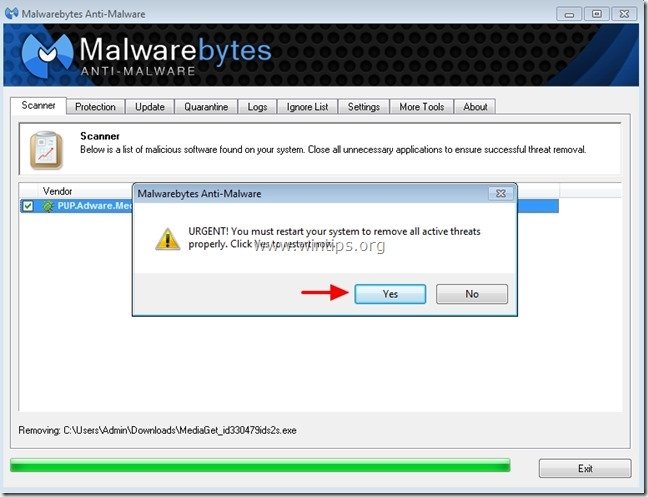
6. Ga door naar de volgende stap.
Advies: Om ervoor te zorgen dat uw computer schoon en veilig is, voer een Malwarebytes' Anti-Malware volledige scan uit in Windows "Veilige modus". .*
*Om in de veilige modus van Windows te komen, druk op de " F8 " toets terwijl uw computer opstart, voordat het Windows logo verschijnt. Wanneer de " Menu Geavanceerde Opties van Windows " verschijnt op uw scherm, gebruik de pijltjestoetsen van uw toetsenbord om naar het Veilige modus optie en druk dan op "ENTER “.
Stap 6. Maak ongewenste bestanden en vermeldingen schoon.
Gebruik " CCleaner " programma en ga verder met schoon uw systeem van tijdelijke Internetbestanden en ongeldige registervermeldingen.*
* Als u niet weet hoe u moet installeren en gebruiken "CCleaner", lees deze instructies .
Stap 7. Start uw computer opnieuw op zodat de wijzigingen effect hebben en voer een volledige scan uit met uw antivirusprogramma.

Andy Davis
De blog van een systeembeheerder over Windows